魔法猪w7系统diskGenius分区工具使的教程介绍
魔法猪w7家庭普通版是初级用户喜爱的魔法猪w7系统。统计显示很多用户日常都碰到了魔法猪w7系统diskGenius分区工具使的实操问题。面对魔法猪w7系统diskGenius分区工具使这样的小问题,我们该怎么动手解决呢?不经常使用电脑的朋友对于魔法猪w7系统diskGenius分区工具使的问题可能会无从下手。但对于电脑技术人员来说解决办法就很简单了:1、运行diskGenius选择所需要分区的硬盘。选中所需要分区的硬盘; 2、鼠标放在所要分区的硬盘上面,鼠标右击会出现硬盘操作的选择菜单;。看了以上操作步骤,是不是觉得很简单呢?如果你还有什么不明白的地方,可以继续学习小编下面分享给大家的关于魔法猪w7系统diskGenius分区工具使的问题的具体操作步骤吧。
1、运行diskGenius选择所需要分区的硬盘。选中所需要分区的硬盘;
2、鼠标放在所要分区的硬盘上面,鼠标右击会出现硬盘操作的选择菜单;
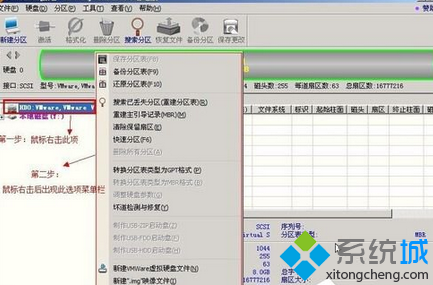
3、选择快速分区(F6),点击进入快速分区模式,它可以比较快速将硬盘分成常见的分区模式;

4、选择所需要分区的数目或手动选择硬盘分区数目,并“重建引导记录”保持不变;

5、选定:硬盘主分区默认不变。执行下一步;

6、鼠标点击,键盘修改硬盘主分区的容量(根据硬盘的大小选择合适的容量)一般建议至少为20g的容量;

7、修改分区数目的容量大小。并点击其它分区容量空白处,自动调整全部容量;

8、设置分区容量完毕,点击确定。然后就是分区开始了,等待分区完成即可;

9、最后分区完成,就可以查看分区结果了。



